- I file TAR sono per lo più presenti su Linux, ma cosa puoi fare se li incontri su Windows?
- Per aprire il file TAR su Windows, devi utilizzare strumenti specializzati e in questo articolo ti mostreremo come farlo.
- I file TAR sono file compressi e puoi saperne di più su di loro in questo Articolo sui file compressi.
- Per guide più utili come questa, ti suggeriamo di visitare il nostro Hub di apertura file.

Questo software manterrà i tuoi driver attivi e funzionanti, proteggendoti così da errori comuni del computer e guasti hardware. Controlla tutti i tuoi driver ora in 3 semplici passaggi:
- Scarica DriverFix (file di download verificato).
- Clic Inizia scansione per trovare tutti i driver problematici.
- Clic Aggiorna driver per ottenere nuove versioni ed evitare malfunzionamenti del sistema.
- DriverFix è stato scaricato da 0 lettori questo mese.
I file TAR sono simili ai file ZIP in molti modi poiché consentono di archiviare più file in un unico file. Questo tipo di file è utilizzato principalmente su Linux, ma a volte è possibile incontrarlo anche su Windows.
Se incontri un file TAR, come lo apri? Nell'articolo di oggi, ti mostreremo i metodi che puoi utilizzare per aprire il file TAR sul tuo PC.
Come aprire un file tar in Windows 10?
1. Usa WinZip

WinZip è uno dei software di archiviazione file più conosciuti sul mercato. Il software può funzionare con vari tipi di file tra cui RAR, 7Z, TAR, ISO, IMG, ZIP, GZ, TAZ, TGZ e molti altri.
Il software è incredibilmente semplice da usare e per aprire un file TAR o qualsiasi altro archivio, è sufficiente fare doppio clic su di esso e WinZip farà il resto.
WinZip offre anche la protezione dei file, consentendoti di crittografare e proteggere i tuoi file da accessi non autorizzati.
Altre caratteristiche utili:
- Possibilità di accedere ai file su PC, unità di rete e cloud
- Funziona con Dropbox, Google Drive, One Drive e altri servizi cloud
- Possibilità di convertire file PDF
- Disponibile su Mac e PC
- Possibilità di dividere i file ZIP

WinZip
WinZip è un potente software di archiviazione file che funziona con tutte le estensioni di file più diffuse, inclusi i file TAR.
Visita il sito web
2. Usa WinRAR
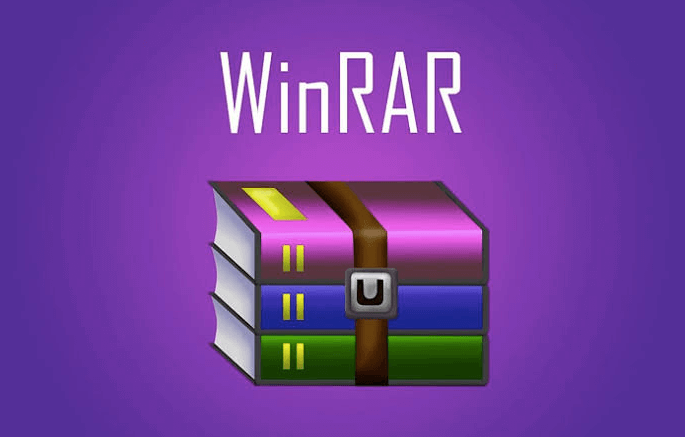
Un altro software in grado di aprire file TAR in WinRAR. Il software funziona anche con altri formati tra cui RAR, CAB, ZIP, ARJ, LZH, GZ, UUE, BZ2, JAR, ISO, 7Z, XZ, Z e altri.
Il software è semplice da usare e puoi aprire un file TAR come qualsiasi altro file. Il software offre anche una forte crittografia AES a 256 bit, in modo da poter proteggere facilmente i tuoi file.
Altre caratteristiche utili:
- Supporta sia l'interfaccia grafica che quella a riga di comando
- Procedure guidate integrate che possono aiutarti a estrarre i tuoi file
- Può funzionare con file di grandi dimensioni
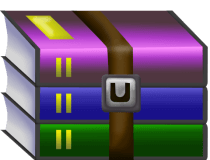
WinRAR
WinRAR è un software di creazione di file utilizzato principalmente per creare file RAR, ma supporta pienamente i file TAR.
Visita il sito web
3. Usa 7-Zip
-
Scarica 7-Zip e installarlo.
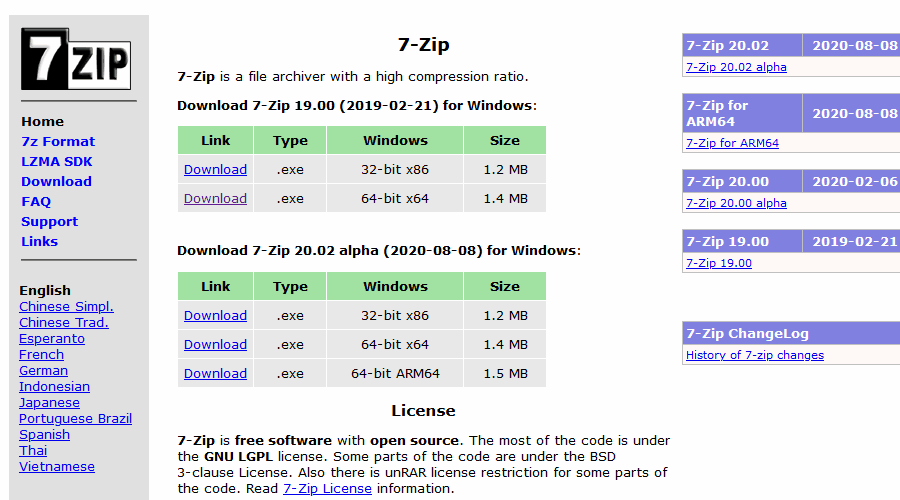
- Individua il file TAR e fai clic con il pulsante destro del mouse.
- Scegliere 7-Zip > Estrai qui / Estrai in.
- Seleziona la posizione in cui desideri estrarlo.
Oltre ai file TAR, 7-Zip può funzionare anche con oltre 35 tipi di file diversi, quindi puoi usarlo per lavorare con altri tipi di file di archivio.
4. Usa Convertio
- Visitare Convertio sito web.
- Clicca su Scegliere i file e carica il file dal tuo PC. In alternativa, puoi aggiungere un file da Dropbox, Google Drive o qualsiasi altro URL.
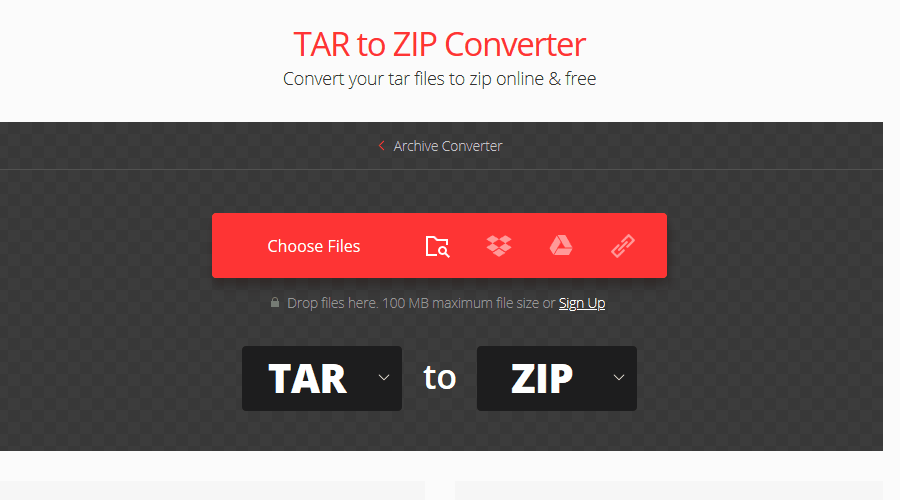
- Ora fai clic su Convertire pulsante e attendere il completamento del processo.
- Una volta convertito il file, scaricalo e dovresti essere in grado di aprirlo con facilità.
Tieni presente che il servizio funziona con file di dimensioni fino a 100 MB.
5. Usa Cloudconvert
- Vai a Cloudconvert sito web.
- Clicca su Seleziona il file e scegli come vuoi aggiungere il tuo archivio TAR. Puoi caricarlo o aggiungerlo dal cloud storage.
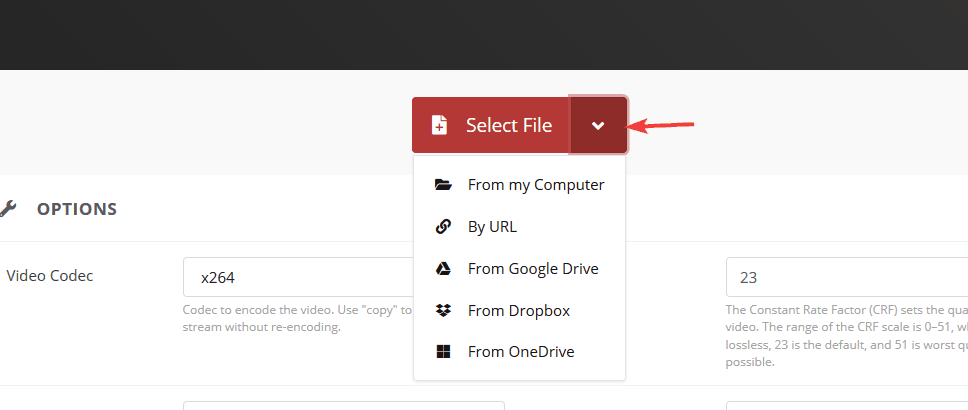
- Attendi il completamento del processo di conversione e quindi scarica il file.
6. Usa Zamzar
- Vai al Zamzar sito web.
- Clicca sul Aggiungere i file pulsante e caricare il file. Se lo desideri, puoi anche collegare file che sono ospitati altrove.
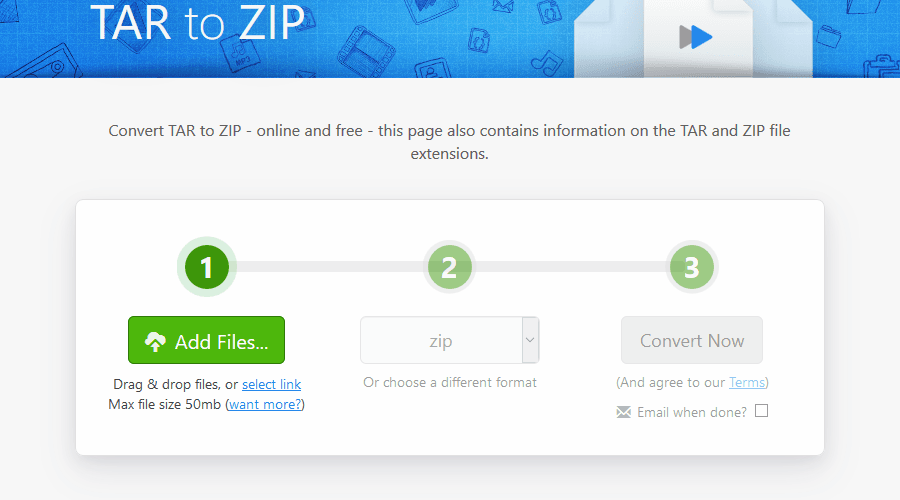
- Assicurati che ZIP sia selezionato come formato di output.
- Ora clicca su Converti ora e attendi che il processo finisca.
- Al termine della conversione, scarica il tuo file ZIP.
Tieni presente che questo servizio è limitato a 50 MB per file per gli utenti gratuiti.
L'apertura di file TAR su PC Windows è semplice, purché si disponga del software giusto per il lavoro. Se non desideri utilizzare software di terze parti, puoi sempre convertire il file TAR in un archivio ZIP online.


![Elimina la cartella Software Distribution su Windows 10 [METODO FACILE]](/f/8b3a54fcc40fac850348dc4721b28a82.jpg?width=300&height=460)